Cómo cambiar de versión beta de iOS 17 a iOS 16

¿Le preocupa que iOS 17 beta sea inestable o tenga errores o que algunas aplicaciones no funcionen? Es hora de volver a iOS 16
Si eres un usuario de iPhone, querrás saber cómo desactivar la carga de energía limpia. En un esfuerzo por reducir la huella de carbono del iPhone, Apple introdujo una nueva función con iOS 16 llamada Carga de energía limpia . Sin embargo, a pesar de los loables objetivos, no todos quieren que Apple decida cómo se carga su iPhone.
La característica tiene como objetivo reducir el impacto ambiental del dispositivo al alterar el programa de carga en función de las fuentes de energía que suministran la red eléctrica. Por lo tanto, si consume energía durante mucho tiempo (por ejemplo, durante la noche), el iPhone optimizará su carga cuando la red esté alimentada por energía de fuentes renovables.
El iPhone puede hacer esto obteniendo un pronóstico de emisiones de carbono de su red de energía local y usándolo junto con las funciones de Carga de batería optimizada y Servicios de ubicación para recargar su teléfono de manera eficiente.
Cuando Clean Energy Charging suspende la carga, una notificación en la pantalla de bloqueo dice cuándo su iPhone estará completamente cargado. Si necesita tener su iPhone completamente cargado antes, toque y mantenga presionada la notificación y luego toque Cargar ahora.
La función es de exclusión voluntaria, lo que significa que está activada de forma predeterminada. Si desea desactivar la carga de energía limpia en el iPhone, deberá seguir estos pasos.
Cómo desactivar la carga de energía limpia en el iPhone
Por el momento, Clean Energy Charging solo está disponible en los EE. UU. para propietarios de iPhone con iOS 16.1 o posterior en sus teléfonos.
Por lo tanto, si está fuera de los Estados Unidos o usa un iPhone más antiguo, no verá las opciones ilustradas aquí.
1. Abra el menú Batería
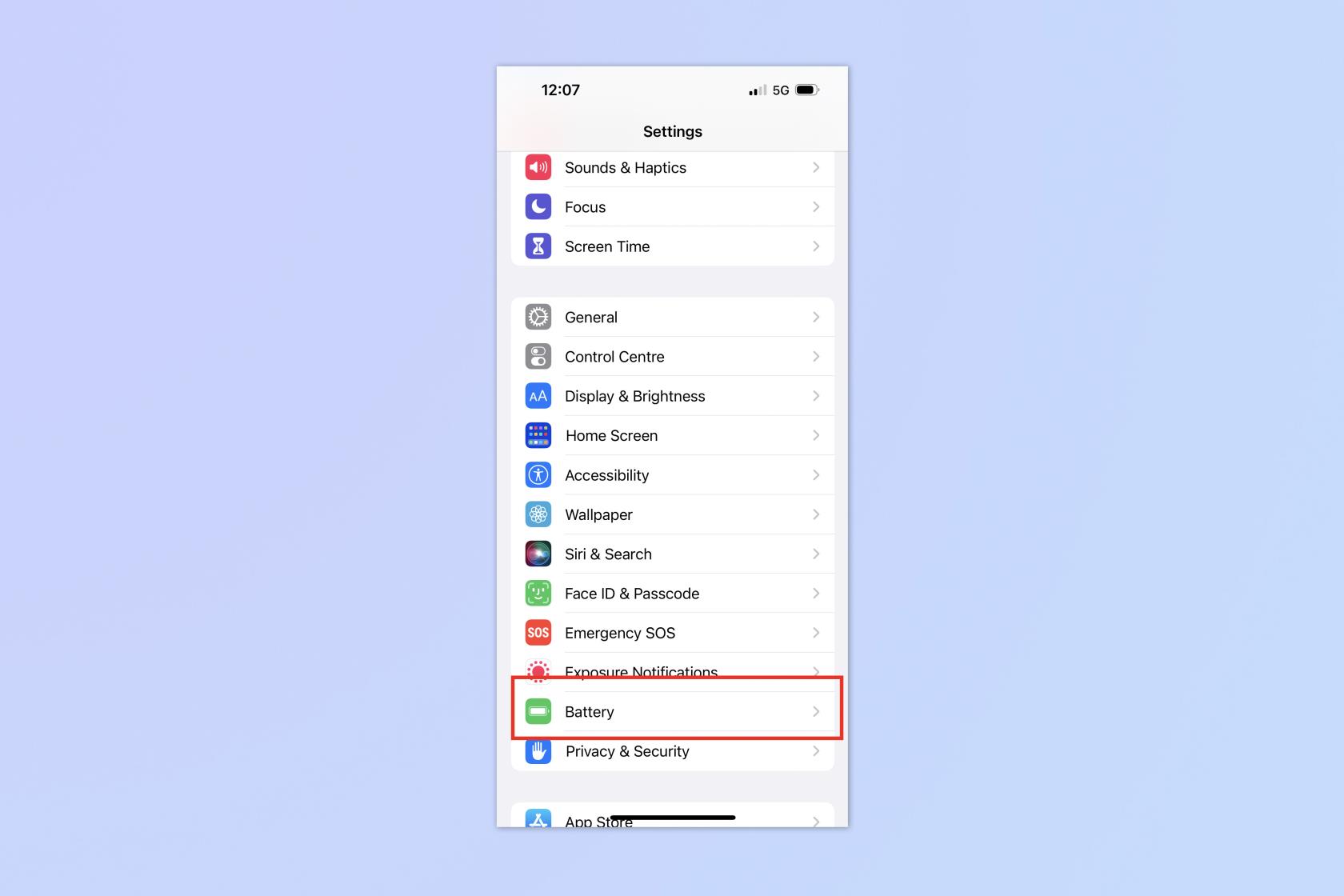
(Imagen: © Futuro)
Abra la aplicación Configuración y toque Batería .
2. Abra Estado de la batería y carga
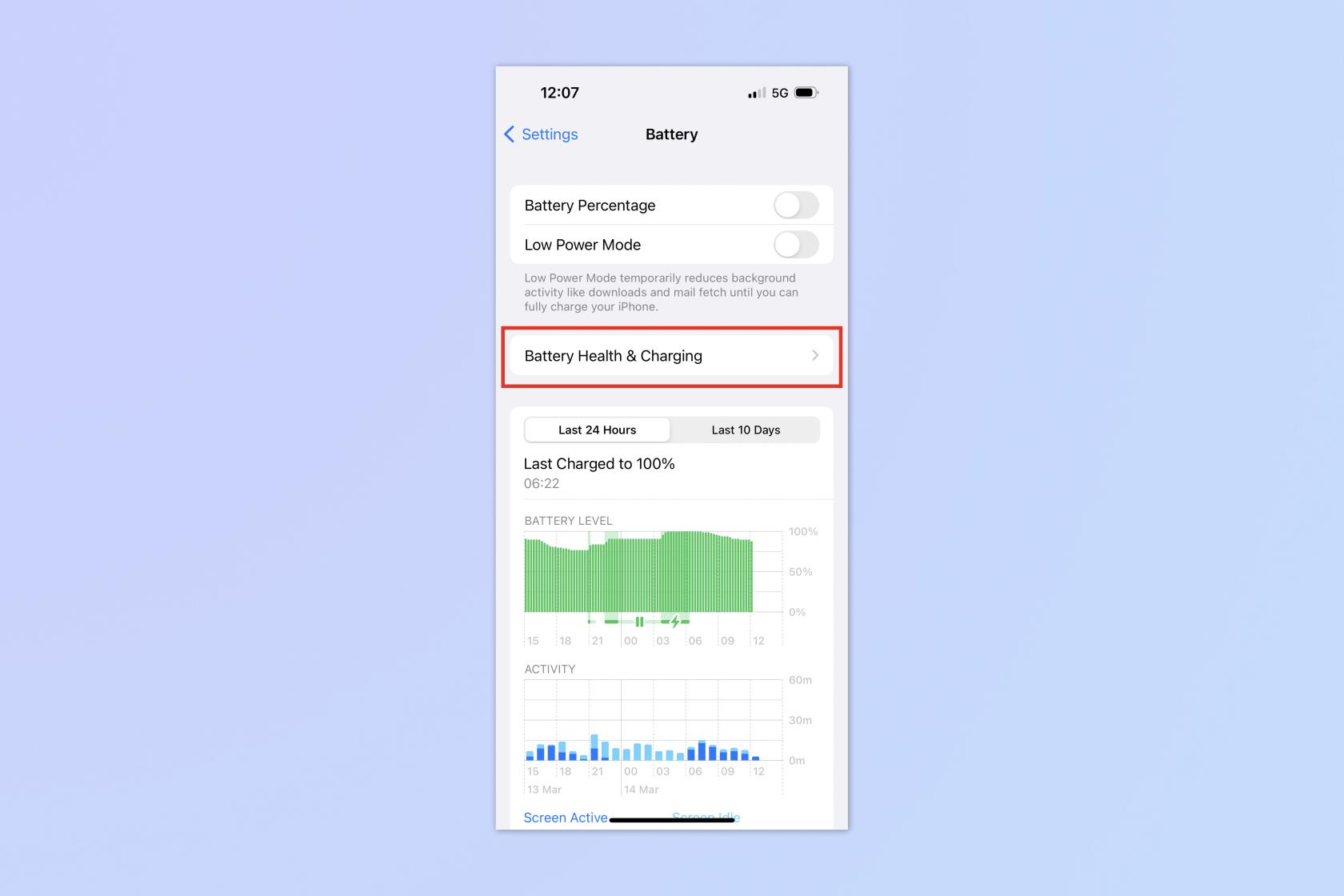
(Imagen: © Futuro)
Toque Estado y carga de la batería para ir a la página que indica el estado de la batería en su iPhone.
4. Desactive la carga de energía limpia
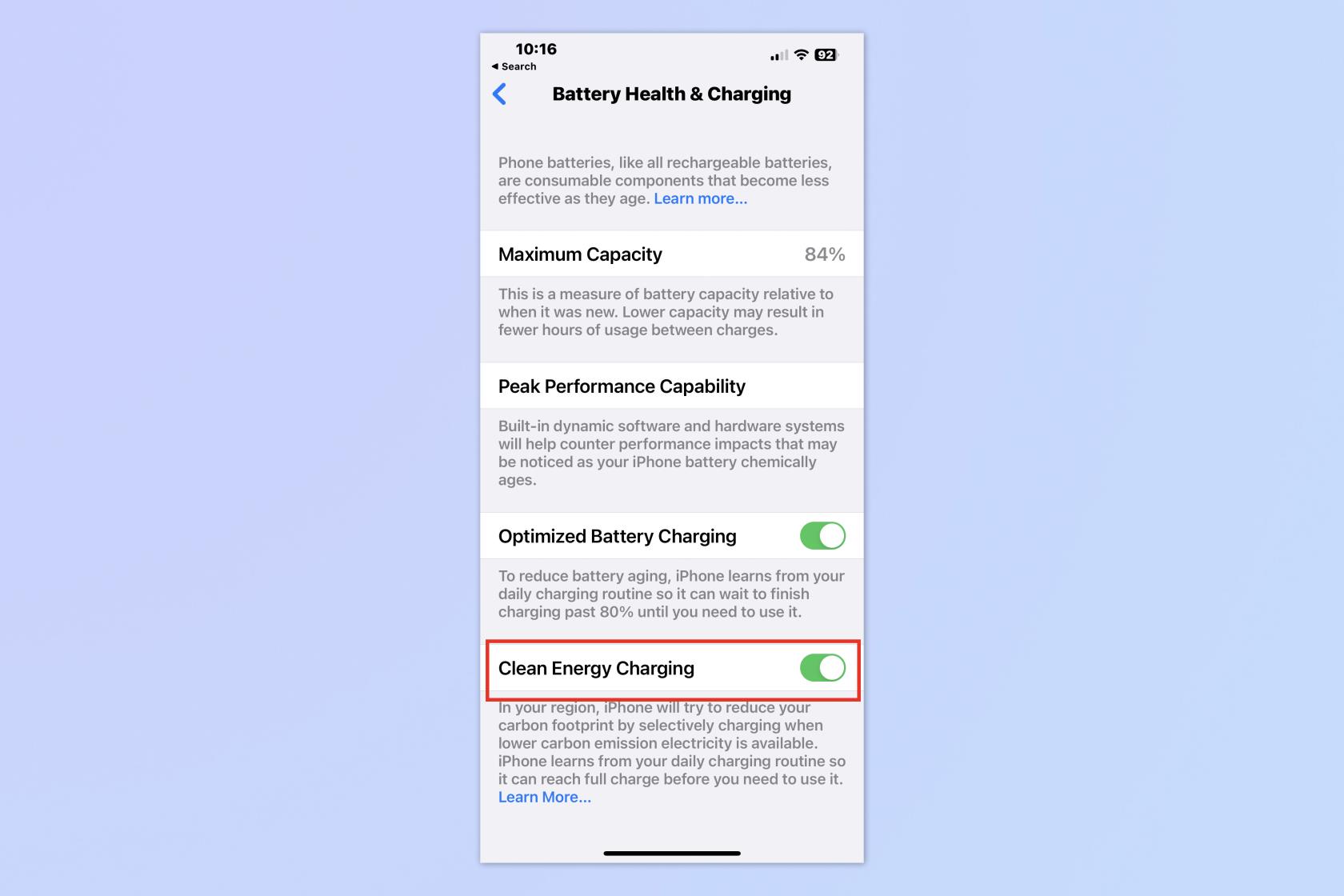
(Imagen: © Futuro)
Desactive la carga de energía limpia en la parte inferior de la página Carga y estado de la batería, debería ver la opción de alternancia para la carga de energía limpia. Puede deslizarlo hacia la derecha en cualquier momento para volver a activar la función.
Cuando desactive la función, Apple le dará la opción de volver a activarla mañana o dejarla desactivada de forma permanente.
Eso es todo lo que necesita saber para desactivar la carga de energía limpia. Si planea mantenerlo encendido, deberá habilitar la carga optimizada de la batería , que verá arriba del interruptor de carga de energía limpia en la misma página Estado y carga de la batería.
Si desea saber aún más sobre cómo sacar el máximo partido a su iPhone, nuestra guía de características de iOS 16 le indicará los mejores consejos y trucos para utilizar con el último software de Apple. También tenemos muchos más tutoriales de iPhone, así que comience con nuestras guías sobre cómo borrar la memoria RAM en el iPhone , cómo eliminar varios contactos en el iPhone y cómo transferir datos de iPhone a iPhone .
¿Le preocupa que iOS 17 beta sea inestable o tenga errores o que algunas aplicaciones no funcionen? Es hora de volver a iOS 16
Aquí hay dos formas de hacer que Siri le dirija artículos web en la aplicación móvil Safari.
Aquí se explica cómo expulsar agua de un iPhone usando Siri
iOS 17 le da a la aplicación Recordatorios la capacidad de ordenar automáticamente las listas de compras. Aquí se explica cómo usar la función.
iOS 16.1 agrega carga de energía limpia, que sincroniza la carga de su iPhone cuando hay fuentes de energía limpia disponibles. Aquí se explica cómo activar la función en Configuración.
iOS 17 agrega Check In a la aplicación Mensajes para que las personas sepan cuándo llegas a algún lugar de manera segura. Aquí se explica cómo utilizar Check In.
Hay una forma increíblemente sencilla de aclarar el sonido de tu voz en las llamadas. Aquí se explica cómo habilitar el aislamiento de voz en el iPhone
Puede guardar fotos en su biblioteca compartida en el momento en que las toma. Aquí se explica cómo activar esa función y cómo desactivarla cuando no desea guardar fotos automáticamente en su iCloud Shared
La aplicación iPhones Messages tiene un rastreador de vuelo incorporado que le permite seguir el progreso de un avión desde el despegue hasta el aterrizaje.
iOS 16 simplifica la desactivación de la función Live Photos. Aquí se explica cómo desactivarlo con solo dos toques en la aplicación Fotos.








